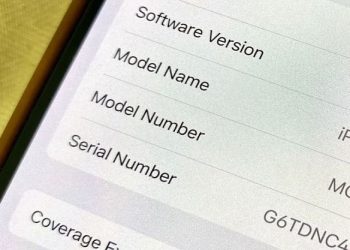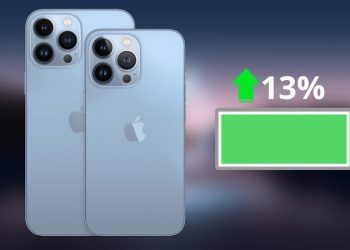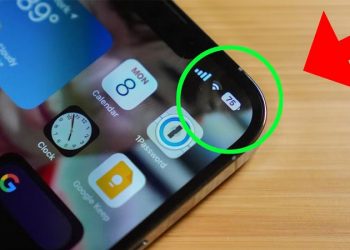Không ít người dùng cảm thấy phiền toái bởi tình trạng iPhone bị đầy bộ nhớ ảo, hay còn gọi là bộ nhớ “Khác”. Tuy nhiên không phải ai cũng biết cách xóa bộ nhớ ảo trên iPhone để giải phóng dung lượng bộ nhớ ảo trên máy. Dưới đây sẽ là hướng dẫn chi tiết cách xóa bộ nhớ ảo trên iPhone dành cho người dùng tham khảo.
Contents
Bộ nhớ ảo iPhone là gì?
iPhone bị đầy bộ nhớ ảo hay chính là phần bộ nhớ Khác trên máy. Phần bộ nhớ này thường là sự kết hợp giữa các phần cài đặt trên thiết bị, dữ liệu mặc định hệ thống, giọng nói trên Siri, hay các dữ liệu lưu trữ trên bộ nhớ cache. Lượng dữ liệu Khác này trong bộ nhớ điện thoại iPhone, thường xuyên phát sinh và có thể gây khó khăn cho người dùng trong việc loại bỏ vì không biết phần nào đang chiếm dung lượng.
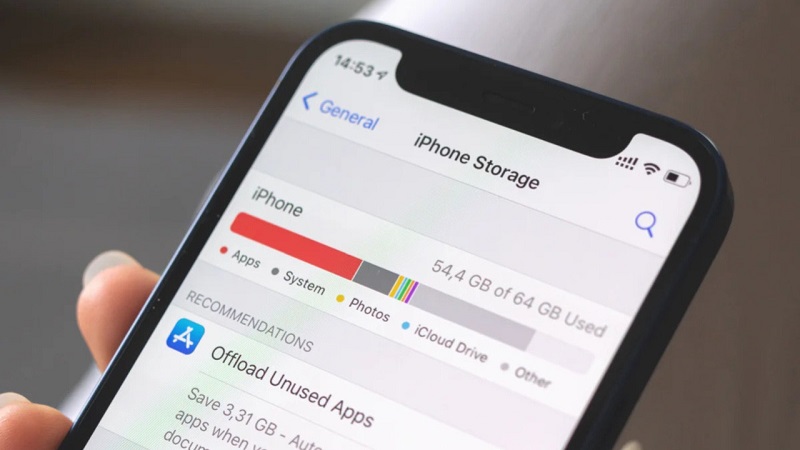
>> Tìm hiểu thêm: Hướng dẫn cách xóa dung lượng ảo trên iPhone giải phóng bộ nhớ
Bộ nhớ ảo iPhone có tác dụng gì?
Đôi khi phần dung lượng bộ nhớ Khác này có thể chiếm một lượng lớn không gian bộ nhớ trên máy, thậm chí còn có thể nhiều hơn dữ liệu chính của người dùng. Phần bộ nhớ này thường không có nhiều tác dụng nên đa số người dùng sẽ tìm cách loại bỏ hoặc hạn chế lượng dữ liệu này đi.
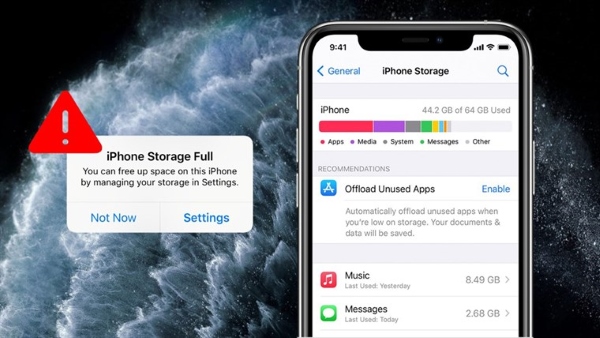
iPhone bị đầy bộ nhớ ảo ảnh hưởng gì?
Khi dung lượng bộ nhớ Khác quá lớn, dẫn đến thì trạng đầy bộ nhớ ảo trên iPhone, gây phiền toái cho người dùng khi không thể tải thêm ứng dụng hoặc lưu trữ dữ liệu mới.
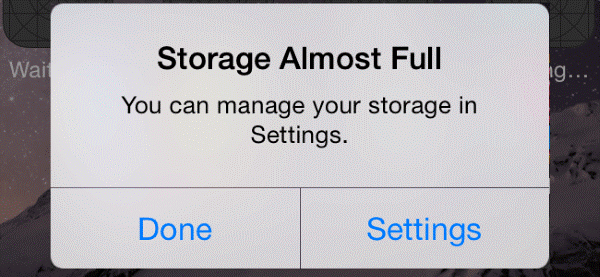
Để giải quyết những phiền phức này, người dùng có thể chọn cách xóa dung lượng Khác trên điện thoại iPhone để giải phóng không gian bộ nhớ tiếp tục cho các hoạt động sử dụng khác.
Phải làm gì khi iPhone bị đầy bộ nhớ ảo
Dưới đây là hướng dẫn một số giải pháp khắc phục tình trạng iPhone bị đầy bộ nhớ ảo đơn giản và nhanh chóng. Ngoài ra, nếu bạn muốn giải phóng dung lượng iPhone để tạo không gian trống lưu trữ dữ liệu thì hướng dẫn CHI TIẾT Ở ĐÂY nhé.
Cách 1: Xóa những ứng dụng không còn cần thiết
Để xóa dung lượng “Khác” trên điện thoại iPhone người có thể thực hiện thông qua việc xóa bớt những ứng dụng không cần thiết trên máy theo các bước sau đây:
Bước 1: Mở Cài đặt >> chọn vào Cài đặt chung
Bước 2: Chọn Gỡ bỏ ứng dụng không dùng >> nhấn Bật tính năng để hệ thống tự động xóa các ứng dụng không thường xuyên sử dụng nhằm giải phóng bộ nhớ iPhone.
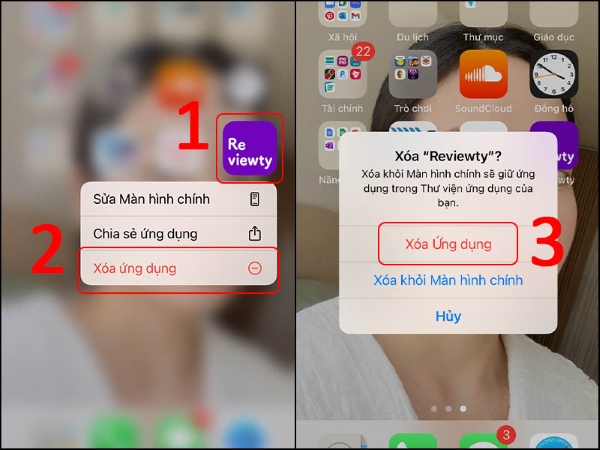
Chỉ với 2 bước đơn giản trên đây là người dùng đã có thể xóa dung lượng bộ nhớ Khác trên iPhone, giúp tiết kiệm không gian bộ nhớ chính và hạn chế các tệp tin rác từ ứng dụng gây ảnh hưởng đến bộ nhớ Khác.
Cách 2: Xóa bộ nhớ cache của Safari, Dropbox, Google Maps, Google Drive,…
Ngoài cách gỡ bỏ bớt ứng dụng, người dùng cũng có thể tham khảo cách xóa bộ nhớ cache của các ứng dụng thường xuyên phát sinh dữ liệu như Safari, Dropbox, Google Maps, Google Drive… thực hiện như sau:
Bước 1: Mở Cài đặt trên iPhone >> chọn vào Safari.
Bước 2: Chọn tiếp tính năng Xóa lịch sử và dữ liệu trang web.
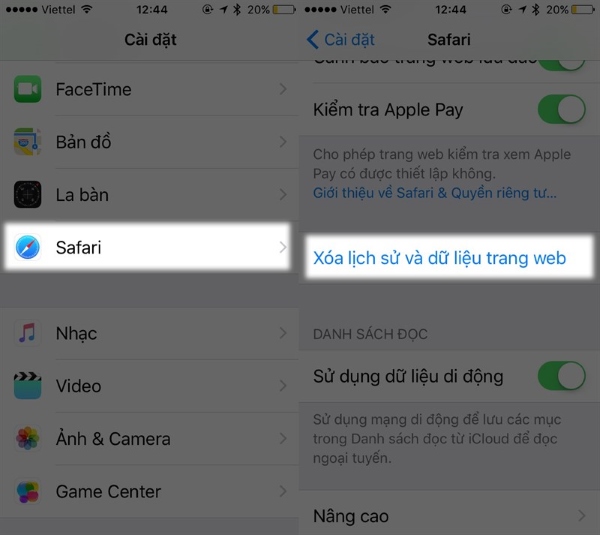
Người dùng thực hiện tương tự các trên với các ứng dụng khác để xóa bộ nhớ cache một cách đơn giản và nhanh chóng.
Với các trình duyệt web hay dữ liệu khác, mọi người có thể tham khảo hướng dẫn cách xoá bộ đệm trên iPhone này.
Cách 3: Xóa tin nhắn rác, tin nhắn cũ không quan trọng
Nhiều người dùng thường liên tục bị làm phiền bởi các tin nhắn rác, tin quảng cáo, khiến dung lượng bộ nhớ iPhone cũng đầy lên nhanh chóng. Khi đó, bạn có thể rà soát lại các tin nhắn và xóa những tin không thực sự cần thiết để hạn chế phát sinh dung lượng bộ nhớ Khác. Dưới đây là hướng dẫn các bước xóa tin nhắn trên iPhone:
Bước 1: Mở ứng dụng Tin nhắn >> chọn mục Sửa tại góc trái.
Bước 2: Nhấn vào Chọn các tin nhắn.
Bước 3: Nhấn chọn những tin nhắn muốn xóa bỏ >> chọn Xóa ở góc màn hình.
Như vậy chỉ với 3 bước trên là người dùng đã thành công xóa những tin nhắn không quan trọng trên điện thoại iPhone, loại bỏ tin rác dễ dàng.
Cách 4: Xóa bớt hình ảnh, video trên iPhone
Hình ảnh và video cũng là một trong những nguyên nhân khiến bộ nhớ trên điện thoại bị đầy nhanh chóng, đặc biệt với những người dùng thích quay phim, chụp ảnh thường xuyên. Với những chiếc điện thoại iPhone có dung lượng bộ nhớ hạn chế thì tốt nhất người dùng hãy xóa bớt những video, hình ảnh không còn cần đến trên điện thoại để tiết kiệm dung lượng.
Hoặc người dùng có thể chọn cách tối ưu hóa dung lượng bộ nhớ iPhone bằng cách sau để vừa giữ được ảnh vừa giải phóng đáng kể dung lượng máy.
Bước 1: Mở Cài đặt >> chọn vào Ảnh
Bước 2: Nhấn bật công tắc tại mục Ảnh iCloud và chọn đồng thời Tối ưu hóa dung lượng iPhone. Ngay sau đó, toàn bộ video và hình ảnh trên iPhone sẽ được lưu trữ trên iCloud và hạn chế chiếm dung lượng trên thiết bị.
Cách 5: Reset máy để khôi phục cài đặt gốc
Giải pháp cuối cùng để xử lý iPhone bị đầy bộ nhớ ảo chính là Reset máy hoặc khôi phục cài đặt gốc để xóa toàn bộ dữ liệu trên hệ thống iPhone nhanh chóng theo các bước sau”
Bước 1: Mở phần Cài đặt >> chọn mục Cài đặt chung
Bước 2: Chọn vào Đặt lại.
Bước 3: Chọn Xóa tất cả nội dung và cài đặt.
Sau đó người dùng chỉ cần đợi quá trình khôi phục cài đặt gốc kết thúc là bạn đã thành công cách xóa dung lượng bộ nhớ Khác trên iPhone.
Tổng kết
Trên đây là những thông tin và chia sẻ về cách xóa dung lượng khi iPhone bị đầy bộ nhớ ảo, giúp người dùng có thêm khoảng không gian để lưu trữ dữ liệu mới trên máy, cải thiện tốc độ hoạt động đáng kể.